
Turinys
- Patikrinkite, ar „Steam“ neveikia
- Patikrinkite, ar galite rasti „Steam“, kai naudojate taborą
- Pabaikite „Steam“ procesus per užduočių tvarkytuvę
- Išvalykite „Steam“ programos talpyklą
- Pašalinkite ir iš naujo įdiekite „Steam“
- Įsitikinkite, kad neveikiate „Steam Beta Client“
- Naudokite sistemos atkūrimą
- Išjunkite ugniasienes ar antivirusinę programinę įrangą
- Neaiškūs pataisymai
- Susisiekite su „Steam“ palaikymo komanda

Steam yra labiausiai naudojama ir plačiausiai žinoma kompiuterinių žaidimų platforma rinkoje. Nuo pat išleidimo 2003 m. Ji labai pagerėjo, tačiau tai nereiškia, kad pati programa kartais nėra šiek tiek sudėtinga. Kai tai atsitiks, suprantama, kad tai nusivylė. Taigi, jei susidūrėte su baiminga „Steam“ kliento neatsidarančia problema, mes esame pasiruošę padėti. Čia yra bendros priežastys ir pataisymai!
Pastaba: Šiame straipsnyje dėmesys bus skiriamas „Steam“, skirtiems „Windows“, sprendimams, nes programa dažniausiai naudojama „Windows“ operacinėse sistemose. Tačiau „Mac“ vartotojai turėtų žinoti, kad OS atnaujinimai dažnai gali sulaužyti žaidimo klientą, bet tik laikinai.
Patikrinkite, ar „Steam“ neveikia
Jei jūsų „Steam“ klientas neatidaromas arba jis neatsiranda, tačiau jis įstrigo prisijungimo etape, priimtiniausias jūsų problemos paaiškinimas yra nestabilus ryšys arba „Steam“ laikinai neveikiantis. Atidarykite naršyklę ir patikrinkite, ar įkeliamos svetainės, ir, jei reikia, paleiskite modemą iš naujo. Taip, mes žinome, kad šis žingsnis atrodo nesąmoningas, bet jūs tikrai turėtumėte tai padaryti prieš šokdami į sudėtingas pataisas.

Norėdami patikrinti, ar „Steam“ neveikia, galite apsilankyti neoficialioje „Steam Status“ svetainėje arba tinkamame pavadinime „Is Steam Down“. Abi svetainės yra gana patikimos, o pirmosios gali suteikti jums informacijos apie kelių žaidėjų koordinatorių būseną.
Galiausiai turėtumėte žinoti, kad „Steam“ trumpam nustoja atlikti įprastinę techninę priežiūrą kiekvieną antradienį, nuo 13 iki 15 val. Ramiojo vandenyno laiku, todėl prieš panikuodami pasižiūrėkite į savo kalendorių.
Patikrinkite, ar galite rasti „Steam“, kai naudojate taborą
Patikėkite ar ne, „Steam“ kartais tiesiog pasimeta tarp minios langų (arba išorinio ekrano), kai turite įrenginį, kuriame yra daugiau nei 1-2 monitoriai. Tai buvo kaltininkas, atsakingas už „Garo neatsidarymą“ keliuose Steam bendruomenės pranešimuose, todėl mes manėme, kad būtina jį įtraukti.
Taigi, jei paleisite „Steam“ klientą savo „Windows“ kompiuteryje ir jo niekur nematyti, tiesiog paspauskite ir laikykite nuspaudę „Alt“ ir „Tab“. Pamatysite visas šiuo metu atidarytas programas. Jei „Steam“ yra sąraše, eikite į jį ir atkreipkite dėmesį į tai, kuriame ekrane jis pasirodo.
Pabaikite „Steam“ procesus per užduočių tvarkytuvę
„Windows“ užduočių tvarkyklė visada naudinga! Jei kurį laiką naudojote „Windows“ asmeninį kompiuterį, tikriausiai žinote savo kelią, bet jei dar nesate susipažinę, štai ką reikia padaryti. Dešiniuoju pelės mygtuku spustelėkite užduočių juostą arba paspauskite „Control“ + „Alt“ + „Trinti“ ir pasirinkite „Task Manager“. Procesai turėtų būti sudaromi abėcėlės tvarka. Raskite „Steam“ ir įsitikinkite, kad baigėte visus „Steam“ procesus, tada paleiskite programą iš naujo. Tai paprastas taisymas, tačiau stebėtinai patikimas. Neveikia? Taip pat turėtumėte pabandyti iš naujo paleisti kompiuterį.
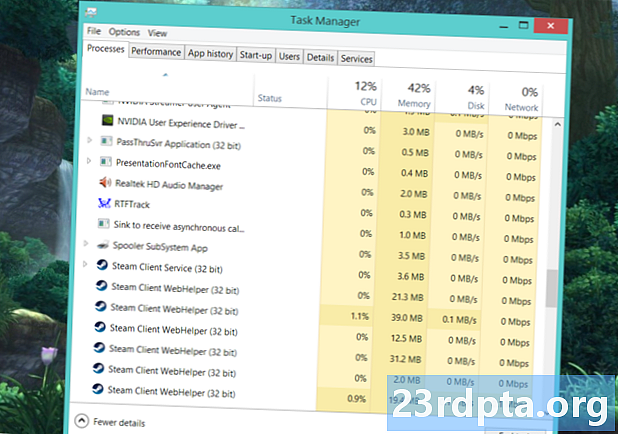
Išvalykite „Steam“ programos talpyklą
Galbūt tai padarėte „Android“ įrenginyje, kai programos kėlė problemų, tačiau stebėtina, kad tai galite padaryti ir naudodami „Steam“ „Windows“. Talpykla padeda greičiau paleisti programas, tačiau kartais ji gali „klaidingai įsiminti“ dalykus ir sukelti problemų. Norėdami tai išspręsti, „Steam“ kataloge turite rasti „appcache“ aplanką. Jei įdiegėte „Steam“ klientą savo C: diske, dažniausiai jį rasite čia: C: Program Files (x86) Steam. „Appcache“ aplankas turėtų būti viršuje, jei aplankai rūšiuojami abėcėlės tvarka.
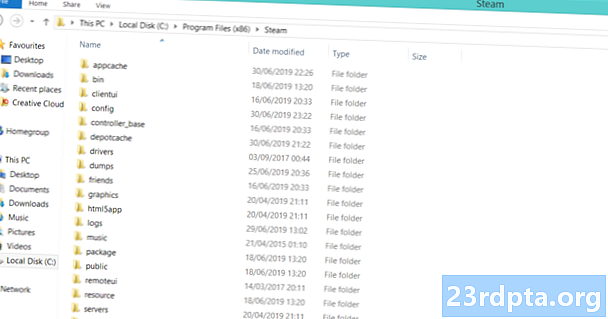
Tik tuo atveju nukopijuokite ir įklijuokite programos talpyklos aplanką saugioje vietoje. Kai tai padarysite, tiesiog ištrinkite originalą iš „Steam“ katalogo. Liko tik paleisti klientą. Nesijaudinkite, naujas „appcache“ aplankas bus sukurtas automatiškai. Garas neturėtų prasidėti.
Pašalinkite ir iš naujo įdiekite „Steam“
Jei nė vienas iš iki šiol atliktų veiksmų nepasiteisino, laikas ieškoti drastiškesnio, bet išbandyto ir tikro sprendimo. Pašalinti „Steam“ yra taip paprasta, kaip nueiti į valdymo skydelį, surasti programą ir spustelėti Pašalinti. Tačiau yra greito iš naujo įdiegimo triukas, kurį galite naudoti.
Pašalinimas yra drastiškas, tačiau tai padaryti yra būdas, nereikia iš naujo atsisiųsti visos žaidimų bibliotekos.
Jei norite sutaupyti šiek tiek laiko, o ne kruopščiai atsisiųsti kiekvieną žaidimą iš savo bibliotekos iš naujo, štai ką jums reikia padaryti! Eikite į „Steam“ diegimo aplanką, esantį „Program Files“, ir ištrinkite viską, išskyrus „Steam.exe“ ir „steamapps“ bei vartotojo duomenų aplankus. Taip, jūs teisingai perskaitėte. Turėtumėte per daug nesijaudinti tai darydami. Jei jūsų kompiuteris reikalauja administratoriaus leidimo, suteikite jį ir tęskite trynimą. Kai tik tai padarysite, tiesiog dukart spustelėkite Steam.exe ir programa bus iš naujo įdiegta.
Jei vis tiek kyla problemų, taip pat galite peržiūrėti savo „Valve“ vadovą, kaip rankiniu būdu pašalinti „Steam“.
Įsitikinkite, kad neveikiate „Steam Beta Client“
Iš esmės beta klientas yra nestabilesnis, todėl jis gali sukelti tam tikrų problemų. Jei šiuo metu juo naudojatės (arba jau esate buvę) ir įtariate, kad jis yra kaltininkas, galite imtis priemonių, kad pašalintumėte problemą. Dar kartą eikite į „Steam“ diegimo aplanką, tada į aplanką „paketas“. Tikslus failo kelias daugumai vartotojų bus C: Program Files (x86) Steam paketas. Raskite failą pavadinimu beta ir paprasčiausiai ištrinkite. Jei dėl to „Steam“ neatsidarė, jums turėtų būti gera eiti kitą kartą paleidus programą.
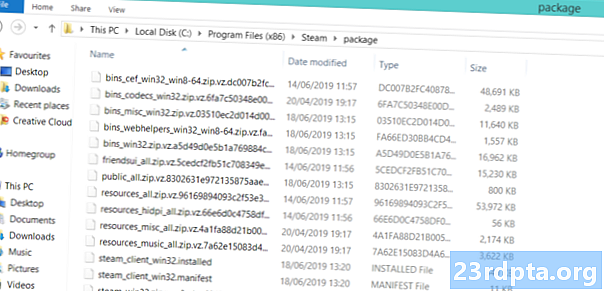
Beta failas turėtų būti rodomas viršuje, jei jis rūšiuojamas pagal abėcėlę.
Naudokite sistemos atkūrimą
„Windows“ naujiniai yra žinomi dėl to, kad jie sugadinti. Ar „Steam“ nustojo tinkamai veikti po „Windows“ naujinimo? Tada galite atstatyti ją naudodami sistemos atkūrimo funkciją. Šiame procese nebus ištrintas nė vienas jūsų failas ar žaidimas. Tiesiog eikite į valdymo skydelį, tada viršutiniame dešiniajame kampe pasirinkite Peržiūrėti dideles piktogramas. Raskite atkūrimą ir spustelėkite jį.

Pasirinkite ir paleiskite sistemos atkūrimą. Paspauskite šalia norėdami rasti automatinius atkūrimo taškus ir pasirinkite datą prieš įdiegdami „Windows“ naujinį. Procesas yra šiek tiek ilgas, tačiau būkite kantrūs ir leiskite jam atlikti savo darbą. Tai išsprendžia stebėtinai daug problemų, ne tik „Steam“.
Išjunkite ugniasienes ar antivirusinę programinę įrangą
Dar kartą patikrinkite, ar ugniasienė ar antivirusinė programinė įranga neužstoja „Steam“. Jei taip yra, būtinai įtraukite „Steam“ į išimtis arba laikinai išjunkite ugniasienę ar antivirusinę programą. Taip pat turėtumėte apsvarstyti galimybę pakeisti antivirusinę programinę įrangą į mažiau agresyvią.
Neaiškūs pataisymai
Ar išbandėte viską šiame sąraše, bet „Steam“ vis dar neatsidaro? Čia yra senas sprendimas, rastas „Steam Community“ lentose, kuris, atrodo, padarė apgaulę daugeliui vartotojų. Kaip įprasta, eikite į „Steam“ katalogą / diegimo aplanką. Suraskite failą pavadinimu ClientRegistry.blob ir pervardykite jį į ClientRegistryOld.blob. Iš naujo paleiskite „Steam“, kad failą būtų galima atkurti iš naujo. Jūsų problema turėtų būti išspręsta!
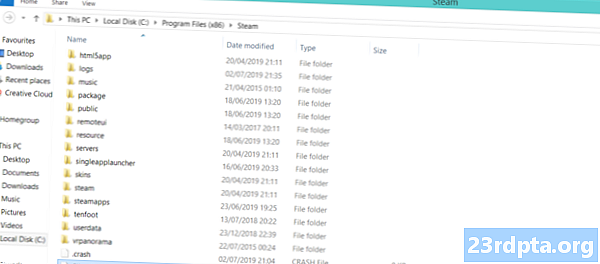
Susisiekite su „Steam“ palaikymo komanda
Jei virvės galas yra ir atrodo, kad niekas neišsprendžia jūsų problemos, laikas susisiekti su „Steam“ palaikymo tarnyba. Nors praeityje buvo pagarsėjęs dėl palyginti lėto atsakymo, „Valve“ aptarnaujantis personalas to nebeatitinka. Taigi eikite į „Steam Help“ naudodamiesi šia nuoroda ir prisijunkite prie savo „Steam“ paskyros. Įsitikinkite, kad turite savo telefoną, jei įjungėte „Steam Guard“.Kai esate, slinkite žemyn ir pasirinkite „Steam Client“, tada pasirinkite Klientas užstringa sekė Susisiekite su palaikymo komanda. Įsitikinkite, kad praneškite jiems, kokius taisymus jau išbandėte, ir tikėkitės geriausio!
Tai yra mūsų patarimai ir gudrybės, kaip išspręsti „Steam“ neatsidarymą. Ar tarp mūsų išvardytų pataisų radote sprendimą?
Skaitykite toliau: „Dota Underlords“: Viskas, ką reikia žinoti


